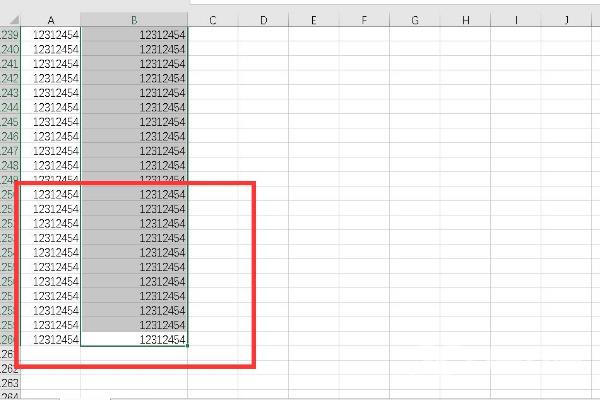通常在excel中,我们一般会通过下拉的方式,来选中较多的行数数据。但是如果excel中有上千行数据,那就需要需要拉动很久,才能完成。那么在excel中如何快速下拉到几千行呢?今天自
通常在excel中,我们一般会通过下拉的方式,来选中较多的行数数据。但是如果excel中有上千行数据,那就需要需要拉动很久,才能完成。那么在excel中如何快速下拉到几千行呢?今天自由互联小编就来给大家说明一下excel表格一键下拉到几千行后的具体操作方法,有需要的用户们赶紧来看一下吧。
excel怎么快速下拉到几千行
方法一、
1、电脑打开Excel表格。
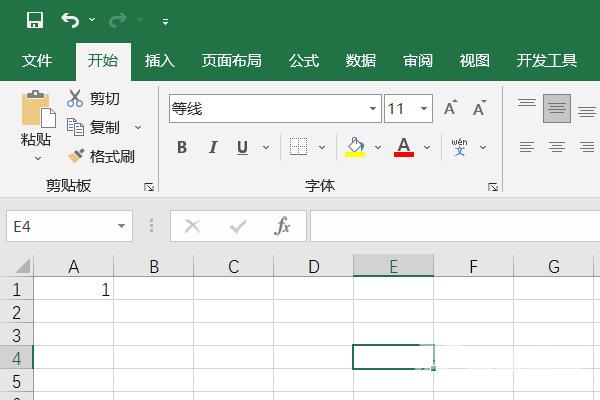
2、快速下拉的前提是前面一列要有内容,然后在B列中输入数字,然后双击右下角的填充柄。
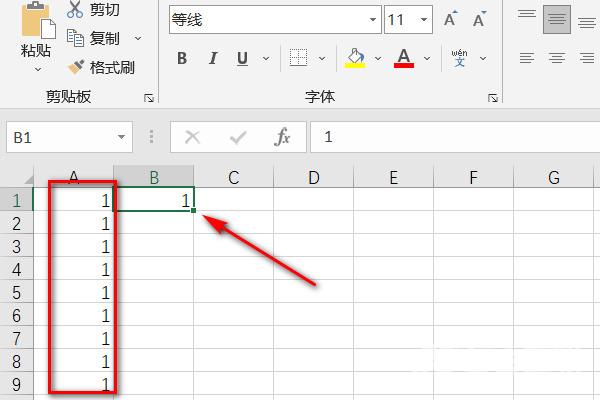
3、双击填充柄之后,就可以快速填充到几千行了,点击右下角的图标。
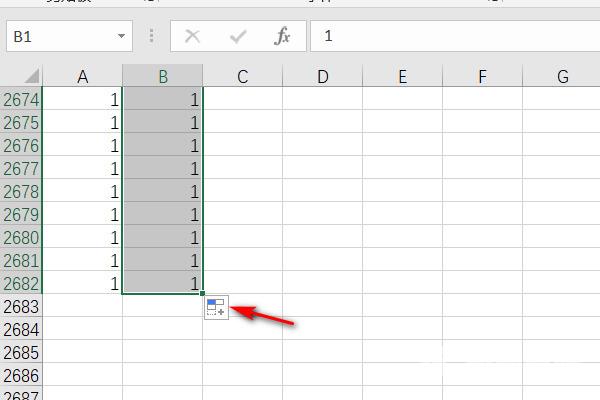
4、可以选择填充序列。
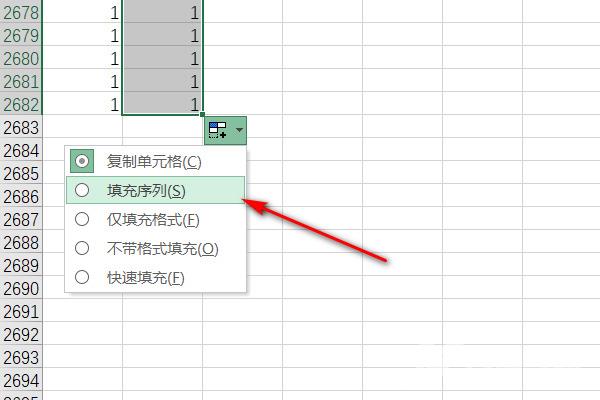
5、就可以变成数字了。
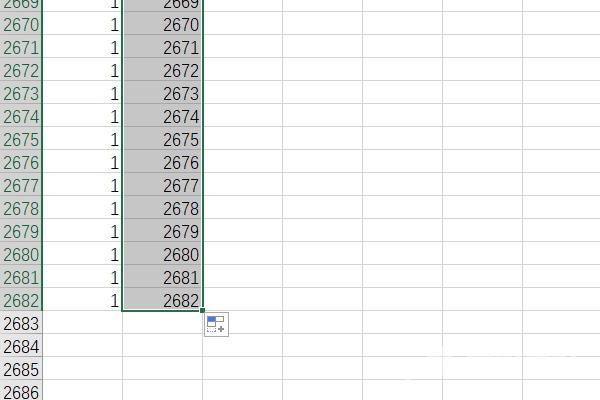
方法二、
1、打开一个EXCEL表格,在单元格A列输入一千多条数据。
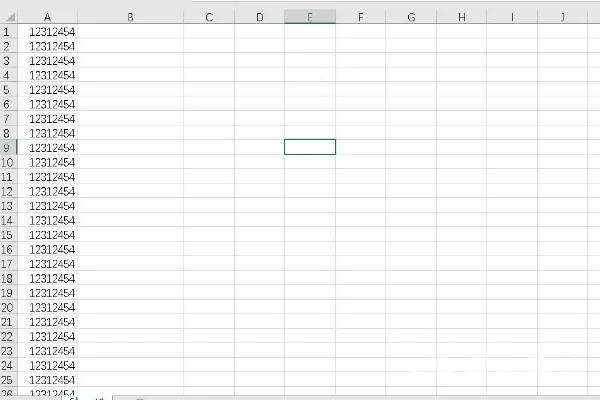
2、在B列的第一个单元格内输入公式”=A1“。
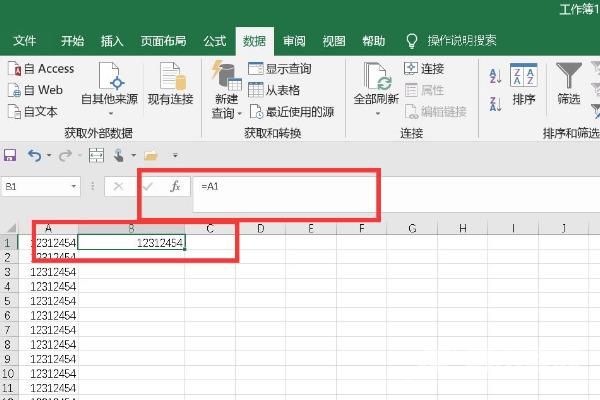
3、鼠标移动到A列,在键盘上按下”CTRL+方向键下“,鼠标快速移动到A列的最下方单元格。
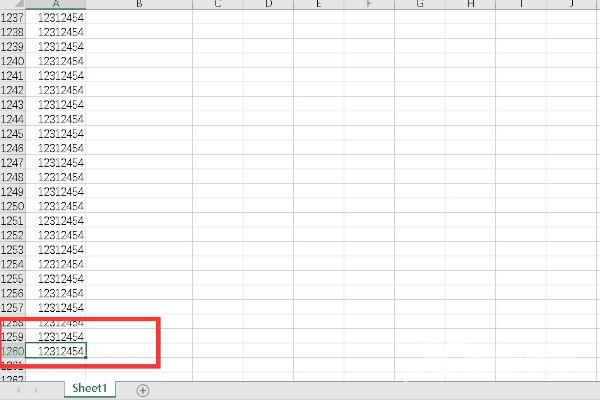
4、向右移动单元格到B列,在键盘上按下”CTRL+SHIFT+方向键上“,选中B列所有需要复制公式的单元格。
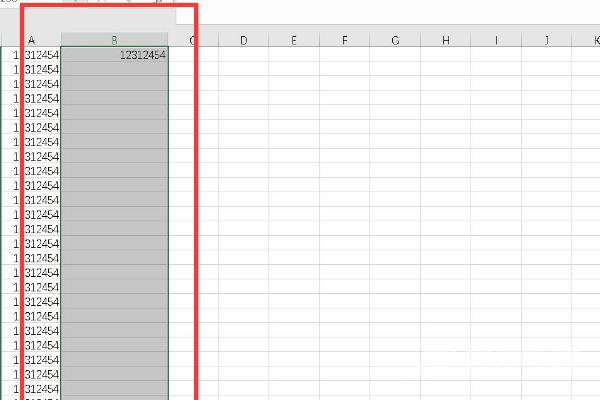
5、在键盘上按下"CTRL+D”组合键,B列公式全部复制完成。